六年级下册信息技术 11让机器人动起来 教案 川教版
文档属性
| 名称 | 六年级下册信息技术 11让机器人动起来 教案 川教版 |
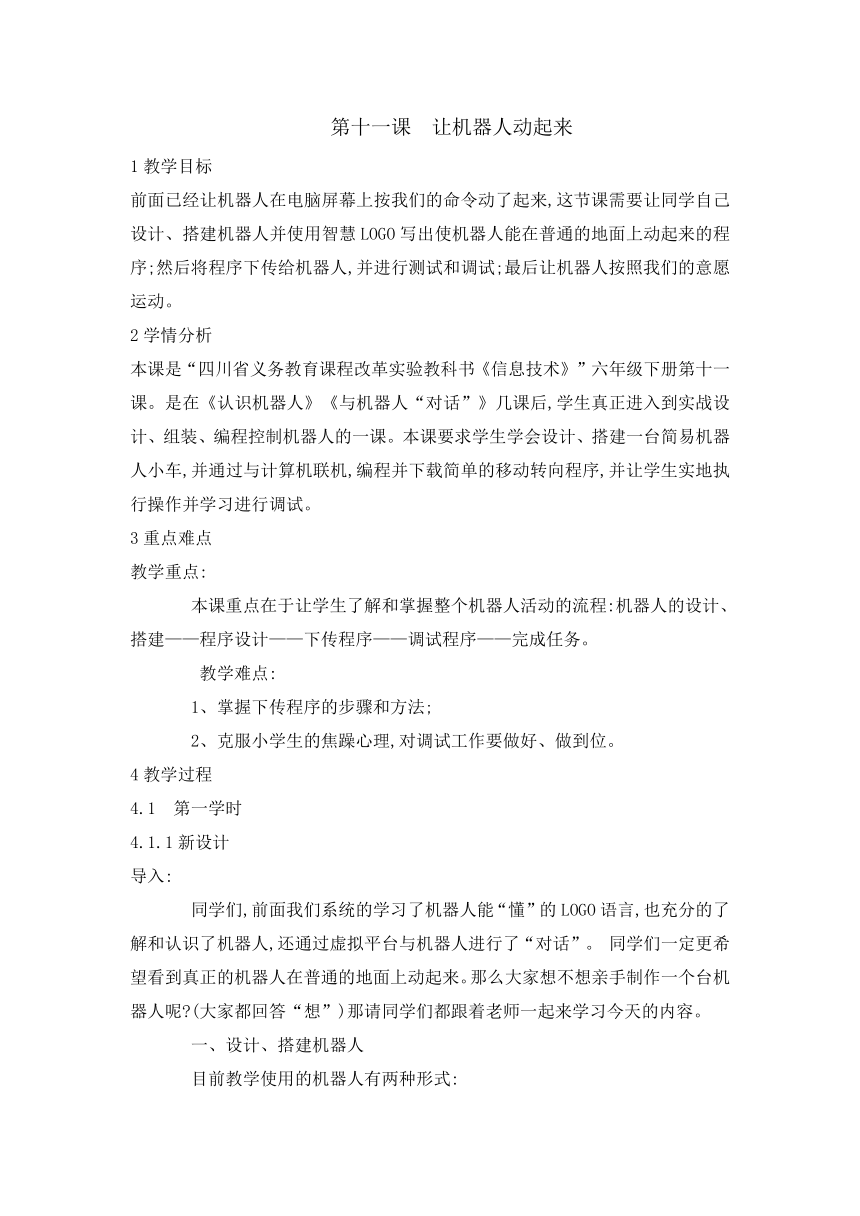
|
|
| 格式 | zip | ||
| 文件大小 | 148.7KB | ||
| 资源类型 | 教案 | ||
| 版本资源 | 川教版 | ||
| 科目 | 信息技术(信息科技) | ||
| 更新时间 | 2019-08-11 16:20:53 | ||
图片预览
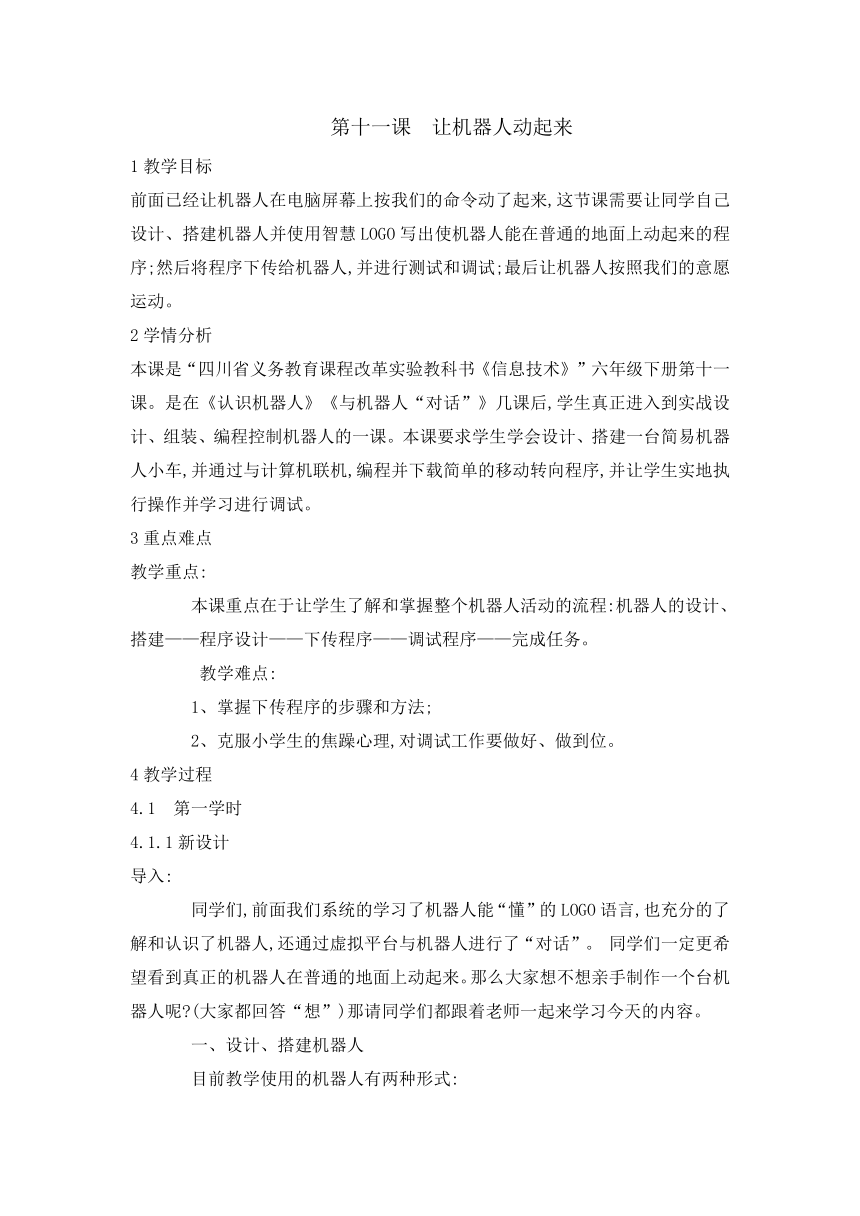
文档简介
第十一课 让机器人动起来
1教学目标
前面已经让机器人在电脑屏幕上按我们的命令动了起来,这节课需要让同学自己设计、搭建机器人并使用智慧LOGO写出使机器人能在普通的地面上动起来的程序;然后将程序下传给机器人,并进行测试和调试;最后让机器人按照我们的意愿运动。
2学情分析
本课是“四川省义务教育课程改革实验教科书《信息技术》”六年级下册第十一课。是在《认识机器人》《与机器人“对话”》几课后,学生真正进入到实战设计、组装、编程控制机器人的一课。本课要求学生学会设计、搭建一台简易机器人小车,并通过与计算机联机,编程并下载简单的移动转向程序,并让学生实地执行操作并学习进行调试。
3重点难点
教学重点:?
??? 本课重点在于让学生了解和掌握整个机器人活动的流程:机器人的设计、搭建——程序设计——下传程序——调试程序——完成任务。
????教学难点:
??? 1、掌握下传程序的步骤和方法;
??? 2、克服小学生的焦躁心理,对调试工作要做好、做到位。??
4教学过程
4.1?第一学时
4.1.1新设计
导入:
??? 同学们,前面我们系统的学习了机器人能“懂”的LOGO语言,也充分的了解和认识了机器人,还通过虚拟平台与机器人进行了“对话”。 同学们一定更希望看到真正的机器人在普通的地面上动起来。那么大家想不想亲手制作一个台机器人呢?(大家都回答“想”)那请同学们都跟着老师一起来学习今天的内容。
??? 一、设计、搭建机器人?
??? 目前教学使用的机器人有两种形式:
??? 1、有固定外形的机器人,如通用机器人,其特点是:方便安装;
2、积木式机器人,如乐高机器人,其特点是:变化多端。
下面请同学们拼装好一台机器人,来让我们一起动手吧!
二、将机器人与计算机连接?
同学们都拼装好了吧。
只拼装好机器人还不行,我们还需要将计算机中编好的程序传送到机器人的“大脑”中,就必须在计算机与机器人之间建立联系,以便程序下传。?
???通用机器人都有连接线,操作步骤如下(亲自演示):
??? 第一,将机器人程序下载线的一端插入计算机的任意一个USB端口。
??? 第二,将程序下载线的另一端连接到机器人的USB端口,如果你的机器人的USB连接指示灯亮了,说明你的连接正常,否则请检查连接线的两个端口是否已经松动。
三、下传程序:
1、启动智慧LOGO
2、编写好程序,以我们以前学习的正方形为例:
REPEAT 4 [ FD 20 RT 90 ]
单击工具栏上的“下载”按钮,智慧LOGO会对代码进行错误检查,如果检查到有错误会在文本编辑区提示错误,没有错误则会执行编译操作,在编译过程中出现错误,系统也会提示。
3、编译完成后,系统会出现“准备下载程序”提示框,请选择“确认”将你的程序下载到机器人中。如果机器人没有正确链接到计算机,或者机器人状态不正确,则会弹出“机器人没有正确连接到PC,请检查”的提示框。
4、当你看到程序成功下载提示框,就可以拔下机器人程序下载线了。
四、程序的执行和调试
你下载成功了吗,下面请同学们把你的机器人拿到地上,按下蓝色的程序运行按钮,试一试你的机器人会按照你想象的情形运行吗?
一、同学们,你们发现没有你的机器人在电脑屏幕上画的正方形很小,但实体机器人在场地运行的范围很大,是不是?
机器人在前进命令中:FD 20对机器人来说在屏幕上前进20像素,但对实体机器人来说,却是命令它A、B马达转动20圈,所以它的运动范围自然比较大,你们可以把前进的命令改小一点来试试。
二、我们还发现机器人每一次转角都不到90度,所以实际上机器人走的不是一个正方形。这主要是受地面的摩擦和物体运动的惯性影响,转动角度就会偏小,比如说,我们希望转动90度,可是实际上机器人只转动了70度。
为了消除上述影响,我们来学习一个调整转弯系数的命令:
SETCR
比如我们输入RT 90 ,执行结果小车只右转了70度,那么,90÷70=1.29,我们就应该把“转弯系数”调整为1.29,即在转弯命令之前加一个“SETCR 1.29“命令”。为了消除机器人运动惯性的影响,我们可以前进和转动命令之间加入间隔时间,这是“仿真运动”和“实际运动”之间的区别。如果我们分别在前进和转动命令之间加入“WAIT 1”,表示等待1秒,就能使机器人运动得平稳一些。
根椐机器人的运行情况,估算一下转弯系数,修改程序后,重新编辑下载程序,再把机器人拿到场地试一试,看看这次机器人的运动是否比上次更接近我们的意愿。
五、探究活动:
上机编写一个等边三角形程序,下载给机器人,再看看机器人是否完成你交给它的任务。
RT 90 REPEAT 4 [ FD 20 WAIT 1 LT 90 ]
1教学目标
前面已经让机器人在电脑屏幕上按我们的命令动了起来,这节课需要让同学自己设计、搭建机器人并使用智慧LOGO写出使机器人能在普通的地面上动起来的程序;然后将程序下传给机器人,并进行测试和调试;最后让机器人按照我们的意愿运动。
2学情分析
本课是“四川省义务教育课程改革实验教科书《信息技术》”六年级下册第十一课。是在《认识机器人》《与机器人“对话”》几课后,学生真正进入到实战设计、组装、编程控制机器人的一课。本课要求学生学会设计、搭建一台简易机器人小车,并通过与计算机联机,编程并下载简单的移动转向程序,并让学生实地执行操作并学习进行调试。
3重点难点
教学重点:?
??? 本课重点在于让学生了解和掌握整个机器人活动的流程:机器人的设计、搭建——程序设计——下传程序——调试程序——完成任务。
????教学难点:
??? 1、掌握下传程序的步骤和方法;
??? 2、克服小学生的焦躁心理,对调试工作要做好、做到位。??
4教学过程
4.1?第一学时
4.1.1新设计
导入:
??? 同学们,前面我们系统的学习了机器人能“懂”的LOGO语言,也充分的了解和认识了机器人,还通过虚拟平台与机器人进行了“对话”。 同学们一定更希望看到真正的机器人在普通的地面上动起来。那么大家想不想亲手制作一个台机器人呢?(大家都回答“想”)那请同学们都跟着老师一起来学习今天的内容。
??? 一、设计、搭建机器人?
??? 目前教学使用的机器人有两种形式:
??? 1、有固定外形的机器人,如通用机器人,其特点是:方便安装;
2、积木式机器人,如乐高机器人,其特点是:变化多端。
下面请同学们拼装好一台机器人,来让我们一起动手吧!
二、将机器人与计算机连接?
同学们都拼装好了吧。
只拼装好机器人还不行,我们还需要将计算机中编好的程序传送到机器人的“大脑”中,就必须在计算机与机器人之间建立联系,以便程序下传。?
???通用机器人都有连接线,操作步骤如下(亲自演示):
??? 第一,将机器人程序下载线的一端插入计算机的任意一个USB端口。
??? 第二,将程序下载线的另一端连接到机器人的USB端口,如果你的机器人的USB连接指示灯亮了,说明你的连接正常,否则请检查连接线的两个端口是否已经松动。
三、下传程序:
1、启动智慧LOGO
2、编写好程序,以我们以前学习的正方形为例:
REPEAT 4 [ FD 20 RT 90 ]
单击工具栏上的“下载”按钮,智慧LOGO会对代码进行错误检查,如果检查到有错误会在文本编辑区提示错误,没有错误则会执行编译操作,在编译过程中出现错误,系统也会提示。
3、编译完成后,系统会出现“准备下载程序”提示框,请选择“确认”将你的程序下载到机器人中。如果机器人没有正确链接到计算机,或者机器人状态不正确,则会弹出“机器人没有正确连接到PC,请检查”的提示框。
4、当你看到程序成功下载提示框,就可以拔下机器人程序下载线了。
四、程序的执行和调试
你下载成功了吗,下面请同学们把你的机器人拿到地上,按下蓝色的程序运行按钮,试一试你的机器人会按照你想象的情形运行吗?
一、同学们,你们发现没有你的机器人在电脑屏幕上画的正方形很小,但实体机器人在场地运行的范围很大,是不是?
机器人在前进命令中:FD 20对机器人来说在屏幕上前进20像素,但对实体机器人来说,却是命令它A、B马达转动20圈,所以它的运动范围自然比较大,你们可以把前进的命令改小一点来试试。
二、我们还发现机器人每一次转角都不到90度,所以实际上机器人走的不是一个正方形。这主要是受地面的摩擦和物体运动的惯性影响,转动角度就会偏小,比如说,我们希望转动90度,可是实际上机器人只转动了70度。
为了消除上述影响,我们来学习一个调整转弯系数的命令:
SETCR
比如我们输入RT 90 ,执行结果小车只右转了70度,那么,90÷70=1.29,我们就应该把“转弯系数”调整为1.29,即在转弯命令之前加一个“SETCR 1.29“命令”。为了消除机器人运动惯性的影响,我们可以前进和转动命令之间加入间隔时间,这是“仿真运动”和“实际运动”之间的区别。如果我们分别在前进和转动命令之间加入“WAIT 1”,表示等待1秒,就能使机器人运动得平稳一些。
根椐机器人的运行情况,估算一下转弯系数,修改程序后,重新编辑下载程序,再把机器人拿到场地试一试,看看这次机器人的运动是否比上次更接近我们的意愿。
五、探究活动:
上机编写一个等边三角形程序,下载给机器人,再看看机器人是否完成你交给它的任务。
RT 90 REPEAT 4 [ FD 20 WAIT 1 LT 90 ]
